Jak naprawić błąd Roblox 279
Różne / / January 28, 2022

Roblox jest przeznaczony dla graczy, a twórcy gier do tworzenia różnych gier. Jest to popularna globalna platforma do gier, do której można uzyskać dostęp na prawie wszystkich platformach. Jednak podczas grania w gry możesz napotkać błąd Roblox 279. W ten sposób Twoje postępy w grze zostaną utracone wraz z zapisanymi plikami. Jest to częsty błąd zgłaszany w urządzeniach z powodu problemów z łącznością. Gdy napotkasz ten problem, nie możesz nawiązać połączenia z serwerem. Przeczytaj poniżej, aby naprawić kod błędu Roblox 279.
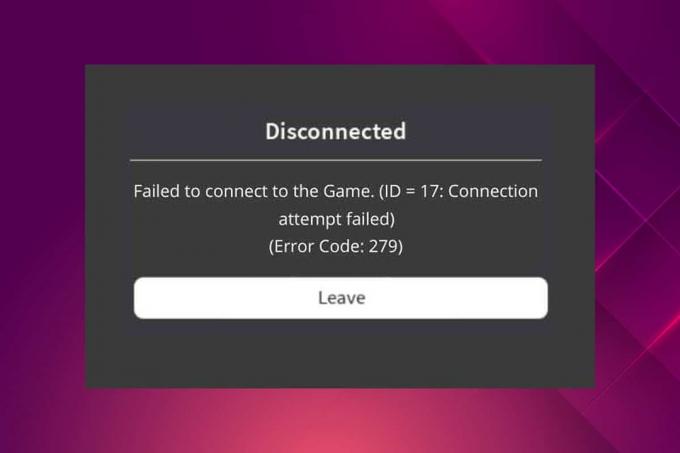
Zawartość
- Jak naprawić błąd Roblox 279 w systemie Windows 10.
- Przyczyny błędu Roblox 279
- Metoda 1: Rozwiązywanie problemów z ustawieniami routera
- Metoda 2: Uruchom narzędzie do rozwiązywania problemów z kartą sieciową
- Metoda 3: Odnów konfigurację IP
- Metoda 4: Zmień ustawienia DNS
- Metoda 5: Zezwól Robloxowi na zaporę Windows Defender
- Metoda 6: Dodaj wykluczenie aplikacji Roblox.
- Metoda 7: Przełącz się na inną przeglądarkę
- Metoda 8: Usuń szkodliwe oprogramowanie z Chrome
- Metoda 9: Wyłącz dodatki przeglądarki (jeśli dotyczy)
- Metoda 10: Zresetuj Chrome.
- Metoda 11: Ponownie zainstaluj Roblox
Jak naprawić Roblox Error 279 w systemie Windows 10?
Roblox została utworzona w 2004 roku przez Dawid Baszucki i Erik Cassel. Miliony użytkowników codziennie dołączają do wirtualnej platformy, aby dzielić się swoimi doświadczeniami, bawić się, uczyć i towarzysko w cyfrowym procesie tworzenia globalnych gier. Co więcej, jest to coś więcej niż platforma do gier częściej używana przez obie płcie, z ponad 40% użytkownikami płci żeńskiej na całym świecie.
Często nie można połączyć się z jego serwerem, napotykając następujący błąd.
ROZŁĄCZONE: Nie udało się połączyć z grą. (ID=17: próba połączenia nie powiodła się.) (Kod błędu 279)
Istnieją trzy identyfikatory zgłoszone z kodem błędu: ID=17, ID=146, oraz ID= 148.
Na szczęście w tym przewodniku opracowaliśmy listę przyczyn, które powodują kod błędu Roblox 279 i rozwiązania problemów, aby rozwiązać ten sam problem.
Przyczyny błędu Roblox 279
- Jeżeli twój Zapora Windows Defender blokuje grę/aplikację z powodu filtrowania treści nie możesz uzyskać dostępu do gry. Zalecamy umieszczenie gry na białej liście lub tymczasowe wyłączenie Zapory Windows Defender w celu rozwiązania problemu.
- Podobnie, jeśli twój Program antywirusowy blokuje aplikację, napotkasz ten błąd. Wyłącz go tymczasowo i sprawdź, czy problem został rozwiązany.
- Jeżeli twój połączenie sieciowe jest wolniejsze niż podstawowe wymagania gry lub aplikacji, nie można nawiązać stabilnego połączenia internetowego z serwerem gry, co prowadzi do takich błędów.
- Kiedy niezbędnym elementem gry jest brakujące lub uszkodzone, napotkasz takie błędy. Zobaczysz pusty ekran i nie usłyszysz żadnego dźwięku. W takich przypadkach może być konieczne ponowne zainstalowanie gry.
- Kiedy za dużo rozszerzeń przeglądarki są dodawane do Twojej przeglądarki internetowej, możesz napotkać ten błąd. Ponadto, gdy używasz przestarzałej przeglądarki, możesz napotkać ten sam kod błędu.
- Jeśli Techniki konfiguracji DNS i przekierowania portów nie są na najwyższym poziomie, zmierzysz się z tym problemem. Odnowienie adresu IP, zmiana serwerów DNS lub skonfigurowanie przekierowania portów na routerze może rozwiązać ten problem.
Bez względu na powody, możesz łatwo rozwiązać kod błędu Roblox 279 w systemie Windows 10, postępując zgodnie z poniższymi rozwiązaniami rozwiązywania problemów.
Metoda 1: Rozwiązywanie problemów z ustawieniami routera
Użyj dowolnej z podanych opcji, aby rozwiązać problemy z połączeniem internetowym i naprawić błąd Roblox 279.
Opcja 1: Uruchom ponownie router
Ponowne uruchomienie routera spowoduje ponowne zainicjowanie połączenia sieciowego. Niewielu użytkowników zgłosiło, że wszystkie zmiany zaznaczone w ustawieniach konfiguracyjnych zaczną obowiązywać po ponownym uruchomieniu routera.
1. Znaleźć Włącznik / wyłącznik z tyłu routera. Naciśnij przycisk raz, aby wyłączyć router.

2. Ale już, odłącz kabel zasilający i poczekaj, aż kondensatory zostaną całkowicie rozładowane.
3. Odczekaj minutę przed przywróceniem zasilania i poczekaj, aż połączenie sieciowe zostanie ponownie nawiązane.
Opcja 2: Włącz przekierowanie portów
Roblox ma zestaw zakresów portów, które są wymagane do ustanowienia stabilnego połączenia sieciowego z routerem. Ten błąd napotkasz, jeśli brakuje wymaganych portów do otwarcia. Możesz włączyć tę funkcję przekierowania portów, wykonując poniższe czynności:
Notatka: Ustawienia przekierowania portów będą się różnić w zależności od producenta i modelu routera.
1. Znajdować Domyślny adres bramy routera przez wykonanie ipconfig /wszystkie polecenie w Wiersz polecenia, jak pokazano poniżej.

2. Uruchom swój przeglądarka internetowa i przejdź do routera Brama domyślna adres.
3. Tutaj wpisz swoje Uwierzytelnienie loginu oraz Zaloguj sie.

4. Następnie przejdź do Przekazywanie portów lub Wirtualny serwer opcję i kliknij Dodać przycisk.

5. Następnie wprowadź port UDP jak:
PORTY PC ROBLOX
- UDP: 49152–65535
ROBLOX PORTY XBOX ONE
- TCP: 3074
- UDP: 88, 500, 3074, 3544, 4500
6. Na koniec kliknij Zapisać lub Zastosować przycisk, aby zapisać zmiany.
7. Następnie, Uruchom ponownie router i komputer. Sprawdź, czy problem został rozwiązany teraz.
Opcja 3: Zresetuj router
Jeśli po ponownym uruchomieniu routera błąd nadal występuje, możesz zresetować ustawienia routera. Zanim to zrobisz, musisz zrozumieć, że:
- Zresetowanie routera spowoduje, że router do ustawienia fabryczne.
- Wszystkie ustawienia i konfiguracje, takie jak przekierowane porty, połączenia z czarnej listy, kwalifikacjeitp. będą wymazany.
- Po zresetowaniu router przełączy się z powrotem do swojego Ustawienia domyślne i hasło uwierzytelniające.
Jeśli jednak zdecydujesz się zresetować router, zanotuj wszystkie takie szczegóły, a następnie wykonaj następujące czynności:
1. Otworzyć ustawienia routera używając adres IP bramy domyślnej jak wcześniej i Lpoczątek.

2. Zanotuj wszystkie ustawienia konfiguracji. Będziesz ich potrzebować po zresetowaniu routera, ponieważ możesz utracić poświadczenia usługodawcy internetowego, jeśli użyjesz a P2P protokół (Protokół Point-to-Point przez Internet)
3. Naciśnij i przytrzymaj Przycisk reset na routerze przez 10-30 sekund.
Notatka: Musisz używać urządzeń wskazujących, takich jak Szpilka, lub wykałaczka nacisnąć RESETOWANIE przycisk.

4. Router automatycznie wyłącz i włącz ponownie. Możesz zwolnij przycisk kiedy kontrolki zaczynają migać.
5. Wprowadź ponownie szczegóły konfiguracji routera na stronie internetowej i uruchom ponownie router.
Przeczytaj także:Napraw router bezprzewodowy ciągle się rozłącza lub upuszcza
Metoda 2: Uruchom narzędzie do rozwiązywania problemów z kartą sieciową
Uruchomienie narzędzia do rozwiązywania problemów z kartą sieciową rozwiąże wszelkie usterki w połączeniu Ethernet i prawdopodobnie naprawi kod błędu Roblox 279.
Notatka: Ta metoda ma zastosowanie nie tylko w systemie Windows 10, ale także w systemach Windows 7 i 8.1.
1. naciskać Klawisze Windows + I jednocześnie uruchomić Ustawienia.
2. Kliknij na Aktualizacja i bezpieczeństwo kafelek, jak pokazano.

3. Iść do Rozwiązywanie problemów menu z lewego panelu i zlokalizuj Znajdź i napraw inne problemy w prawym okienku.
4. Wybierać Adapter sieciowy narzędzie do rozwiązywania problemów i kliknij Uruchom narzędzie do rozwiązywania problemów pokazany przycisk podświetlony.

5. Poczekaj, aż narzędzie do rozwiązywania problemów wykryje i naprawi problem. Po zakończeniu procesu wykonaj instrukcje na ekranie oraz uruchom ponownietwój komputer.
Metoda 3: Odnów konfigurację IP
Niewielu użytkowników zgłosiło, że błąd kodu 279 można naprawić, odnawiając konfigurację IP w następujący sposób:
1. wciśnij Klawisz Windows, rodzaj Wiersz poleceniai kliknij Uruchom jako administrator.
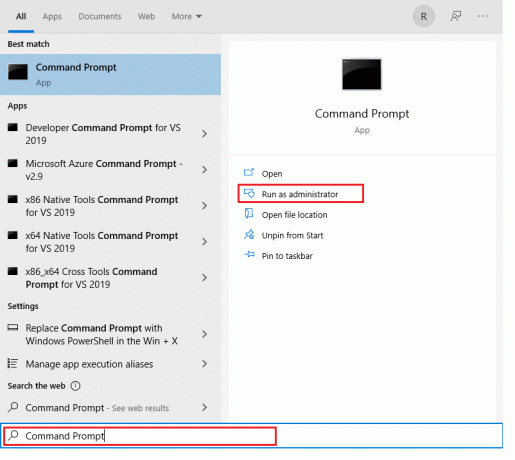
2. Wpisz następujące polecenia jeden po drugim i uderzył Przycisk ENTER po wpisaniu każdego
ipconfig /release
ipconfig /renew

3. Dodatkowo wykonaj ipconfig /flushDNS polecenie, jak pokazano.

4. Wreszcie, uruchom ponownieTwój komputer z systemem Windows.
Przeczytaj także: Napraw niedziałający adapter Wi-Fi w systemie Windows 10
Metoda 4: Zmień ustawienia DNS
DNS odnosi się do System nazw domen lub serwer nazw domen lub usługa nazw domen. Łączy się z witryną za pośrednictwem swojego adresu IP. Mogą występować nieprawidłowe ustawienia DNS, które mogą powodować błąd Roblox 279. Przeczytaj nasz przewodnik po zmień ustawienia DNS w systemie Windows 10 naprawić problem.
Metoda 5: Zezwól Robloxowi na zaporę Windows Defender
Czasami potencjalne programy są również blokowane przez wbudowany program Firewall. Zaleca się dodanie wyjątku do programu, aby rozwiązać problem błędu 279 Roblox w następujący sposób:
1. Rodzaj Panel sterowania w Pasek wyszukiwania systemu Windows i kliknij otwarty.

2. Tutaj ustaw Wyświetl według: > Duże ikony i kliknij Zapora Windows Defender kontynuować.

3. Następnie kliknij Zezwalaj aplikacji lub funkcji przez Zaporę systemu Windows Defender.

4A. Wyszukaj i zezwól Roblox przez zaporę sieciową, zaznaczając pola wyboru oznaczone Prywatny oraz Publiczny.
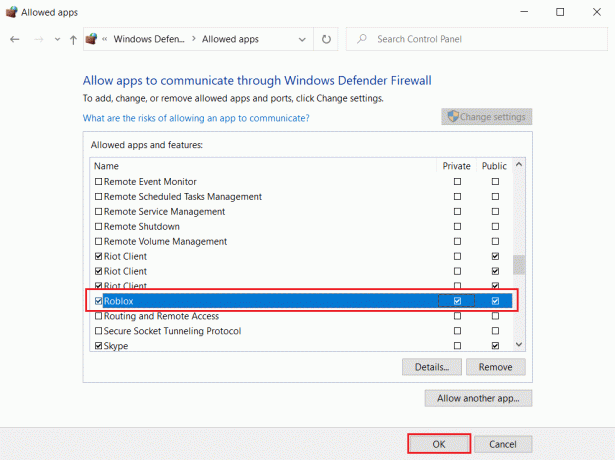
4B. Alternatywnie możesz kliknąć Zmień ustawienia, następnie Zezwól na inną aplikację… przycisk do przeglądania i dodawania Roblox aplikację do listy. Następnie zaznacz odpowiednie pola.
5. Na koniec kliknij ok aby zapisać zmiany.
Przeczytaj także:Jak pobrać narzędzie do naprawy Hextech
Metoda 6: Dodaj wykluczenie aplikacji Roblox
Jeśli Zapora systemu Windows nie powoduje konfliktu z Robloxem, oprogramowanie antywirusowe w systemie prawdopodobnie go blokuje lub odwrotnie. Możesz dodać wykluczenie, aby naprawić kod błędu Roblox 279 na komputerach z systemem Windows 10.
Opcja 1: Za pomocą aplikacji zabezpieczającej Windows
1. Uderz w Klawisz Windows, rodzaj ochrona przed wirusami i zagrożeniamii naciśnij Przycisk ENTER.

2. Teraz kliknij Zarządzaj ustawieniami.

3. Przewiń w dół i kliknij Dodaj lub usuń wykluczenia jak pokazano poniżej.

4. w Wykluczenia wybierz kartę Dodaj wykluczenie opcję i kliknij Plik jak pokazano.

5. Teraz przejdź do katalog plików gdzie zainstalowałeś program i wybierz Roblox plik.
6. Czekać aby narzędzie zostało dodane do pakietu bezpieczeństwa i jesteś gotowy do pracy. ,
Opcja 2: za pomocą antywirusa innej firmy
Notatka: Pokazaliśmy kroki dla avast darmowy antywirus jako przykład.
1. Uruchomić Avast Antywirus i kliknij Menu opcja z prawego górnego rogu, jak zaznaczono.

2. Tutaj kliknij Ustawienia z listy rozwijanej.

3. W menu Ogólne przejdź do Zablokowane i dozwolone aplikacje.
4. Następnie kliknij ZEZWÓL APLIKACJĘ pod Lista dozwolonych aplikacji sekcji, jak pokazano.

5A. Teraz kliknij DODAJ, odpowiadający Ścieżka aplikacji Roblox dodać to do biała lista.
Notatka: Pokazaliśmy Instalator aplikacji zostanie dodany jako wykluczenie poniżej.

5B. Alternatywnie możesz również przeglądać Roblox aplikację, wybierając WYBIERZ ŚCIEŻKĘ APLIKACJI następnie kliknij na DODAJ przycisk.
Przeczytaj także:Jak naprawić kod błędu 775 w DirecTV?
Metoda 7: Przełącz się na inną przeglądarkę
Roblox jest kompatybilny z Google Chrome, Microsoft Edge, oraz Mozilla Firefox przeglądarki. Jeśli korzystasz z innych przeglądarek, napotkasz ten błąd. Byłoby lepiej przełączyć przeglądarkę internetową na a kompatybilna przeglądarka cieszyć się nieprzerwaną transmisją strumieniową. Po zmianie przeglądarki sprawdź, czy problem został rozwiązany.
Notatka: Nie zaleca się pomijania tej metody, ponieważ bardzo ważne jest ustalenie, czy jest to błąd przeglądarki.
Jeśli możesz uzyskać dostęp do gry (do której nie możesz uzyskać dostępu w poprzedniej przeglądarce) w niektórych innych przeglądarkach, to błąd jest powiązany z twoją przeglądarką i możesz spróbować zaktualizować lub zresetować przeglądarkę, jak omówiono w nadchodzącym metody.
Notatka: Ponieważ Google Chrome jest najczęściej preferowany dla Roblox, metody są demonstrowane dla przeglądarki Chrome. Jeśli używasz innych przeglądarek, postępuj zgodnie z instrukcjami.
Metoda 8: Usuń szkodliwe oprogramowanie z Chrome
Kilka niekompatybilnych programów w twoim urządzeniu spowalnia twój komputer i można to naprawić, jeśli całkowicie usuniesz je z systemu.
1. Uruchomić Google Chrome i kliknij ikona z trzema kropkami.
2. Tutaj wybierz Ustawienia opcja.

3. Tutaj kliknij Zaawansowany w lewym okienku i wybierz Zresetuj i wyczyść opcja.

4. Teraz wybierz Oczyść komputer opcja, jak pokazano poniżej.
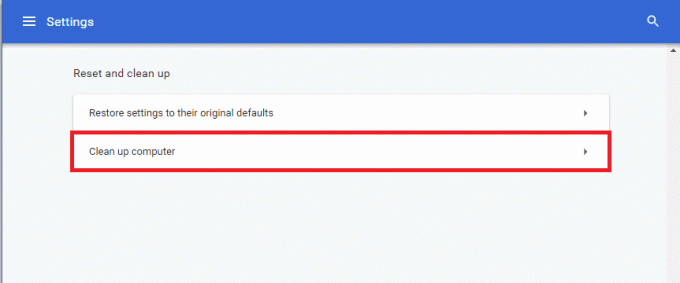
5. Tutaj kliknij Znajdować przycisk, aby włączyć Chrome, aby znaleźć szkodliwe oprogramowanie w Twoim komputerze.
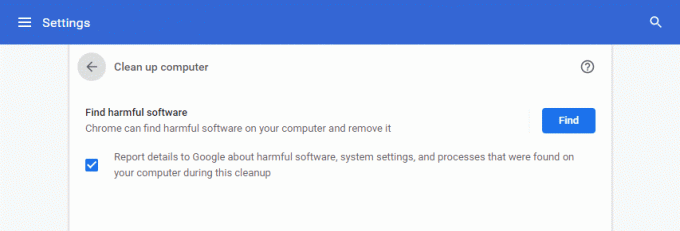
6. Czekać aby proces został zakończony i usunąć szkodliwe programy wykryte przez Google Chrome. Uruchom ponownie system i sprawdź, czy problem został rozwiązany.
Metoda 9: Wyłącz dodatki przeglądarki (jeśli dotyczy)
Gdy masz zbyt wiele kart w swoim systemie, prędkość przeglądarki i komputera będzie bardzo niska. W takim przypadku twój system nie będzie działał normalnie, co prowadzi do kodu błędu Roblox 279. Teraz możesz spróbować zamknąć wszystkie niepotrzebne zakładki i ponownie uruchomić system.
Jeśli zamknąłeś wszystkie karty i nadal napotykasz problem, spróbuj wyłączyć wszystkie niepotrzebne rozszerzenia w następujący sposób:
1. Uruchom Przeglądarka Google Chrome i kliknij ikona z trzema kropkami.
2. Tutaj wybierz Więcej narzędzi >Rozszerzenia jak pokazano poniżej.

3. Na koniec przełącz Wyłączony przełącznik rozszerzeń, które chcesz wyłączyć.
Notatka: Pokazaliśmy Gramatyka dla Chrome jako przykład.

4. Powtarzać to samo dla wszystkich ciężkich przedłużek, których nie potrzebujesz. Odśwież swoją przeglądarkę i sprawdź, czy problem został rozwiązany teraz.
Przeczytaj także:Jak włączyć DNS przez HTTPS w Chrome
Metoda 10: Zresetuj Chrome
Zresetowanie Chrome przywróci przeglądarkę do ustawień domyślnych i prawdopodobnie naprawi błąd 279 Roblox.
1. otwarty Google Chrome i idź do chrome://ustawienia/reset
2. Kliknij na Przywróć ustawienia do ich oryginalnych wartości domyślnych opcja pokazana jako podświetlona.

3. Teraz potwierdź swoje działanie, klikając Resetowanie ustawień przycisk.

Metoda 11: Ponownie zainstaluj Roblox
Jeśli żadna z metod nie pomogła, spróbuj ponownie zainstalować Roblox w ostateczności.
1. Uderz w Klawisz Windows, rodzaj aplikacje i funkcjei kliknij otwarty.

2. Szukaj Roblox w Przeszukaj tę listę pole. Wybierać Gracz Robloxa i kliknij Odinstaluj, jak pokazano poniżej.
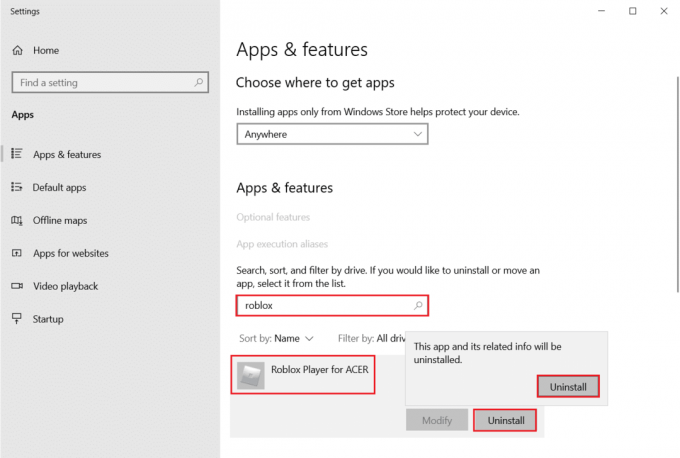
3. Ponownie kliknij Odinstaluj aby to potwierdzić ponownie.
4. Poczekaj, aż system Windows zakończy pracę Odinstalowywanie Robloxa z komputera.

Notatka: Jeśli program został odinstalowany, możesz potwierdzić, przeszukując go ponownie. Otrzymasz wiadomość; Nie znaleźliśmy tutaj nic do pokazania. Dokładnie sprawdź swoje kryteria wyszukiwania jak pokazano.
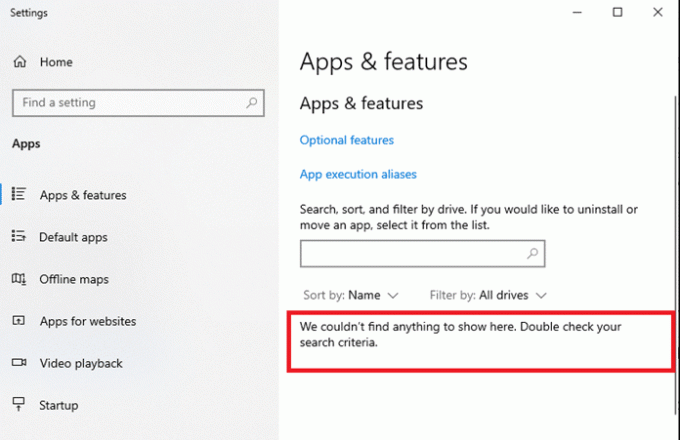
5. Przejdź do Roboxoficjalna strona internetowa i wybierz gra.

6. Kliknij na Bawić się przycisk pokazany podświetlony na poniższym obrazku.
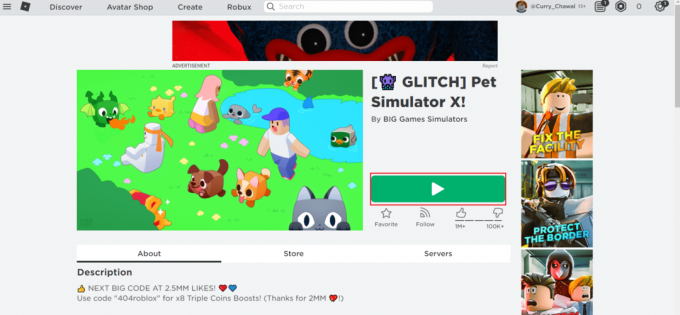
7. Następnie kliknij Pobierz i zainstaluj Roblox przycisk.
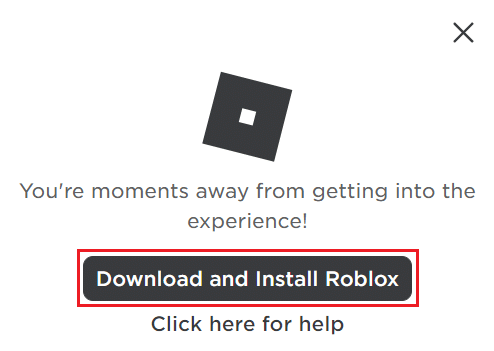
8. Po pobraniu pliku instalacyjnego uruchom RobloxPlayerLauncher klikając go dwukrotnie.

9. Poczekaj, aż system operacyjny się zakończy Instalowanie Robloxa.
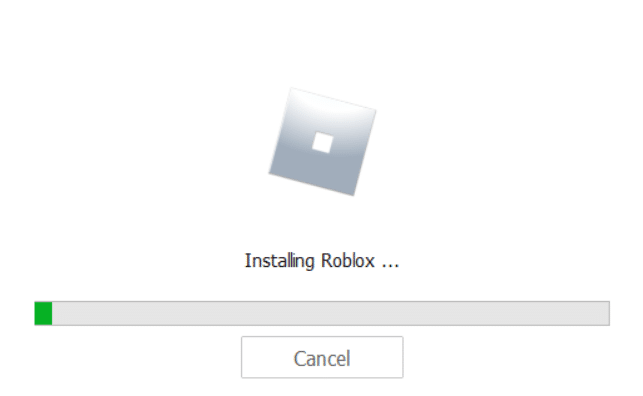
10. Otrzymasz wiadomość, że ROBLOX ZAINSTALOWANY POMYŚLNIE! jak pokazano.

11. Uruchom ponownie aplikację i zacznij grać!
Zalecana:
- Jak naprawić brak otwierania się Steam w systemie Windows 10?
- Lista poleceń administratora Roblox
- Jak naprawić niedziałający Crunchyroll?
- Jak zwiększyć prędkość Internetu Wi-Fi w systemie Windows 10?
Mamy nadzieję, że ten przewodnik był pomocny i można go naprawić Błąd Robloxa 279 w twoim systemie. Daj nam znać, która metoda zadziałała najlepiej. Ponadto, jeśli masz jakieś pytania/sugestie dotyczące tego artykułu, możesz je umieścić w sekcji komentarzy.



